C4D挤压工具的用法
溜溜自学 动画制作 2021-03-31 浏览:2325
C4D的挤压工具只需要一个面(样条)就可以做出一个简单的几何形体,用法简单;但是有部分的小伙伴还是不太了解,所提下面我就给大家介绍一下C4D挤压工具的用法。希望能帮助到有需要的人。
想要更深入的了解“C4D”可以点击免费试听溜溜自学网课程>>
工具/软件
电脑型号:联想(Lenovo)天逸510S; 系统版本:联想(Lenovo)天逸510S; 软件版本:C4D R20
方法/步骤
第1步
首先,挤压作用于样条,任何的样条都可以挤压,哪怕是一条线;在这里我创建了一个齿轮,并添加了挤压
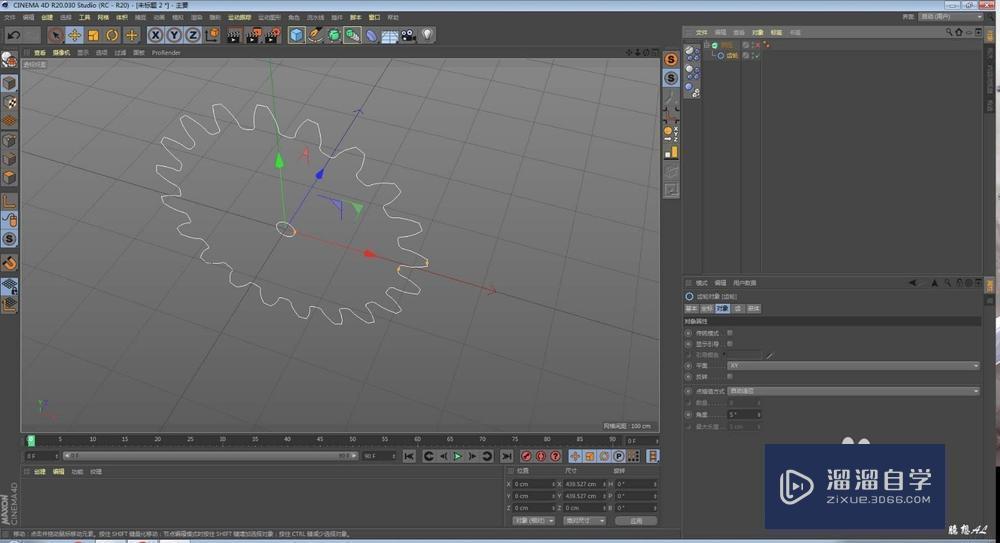
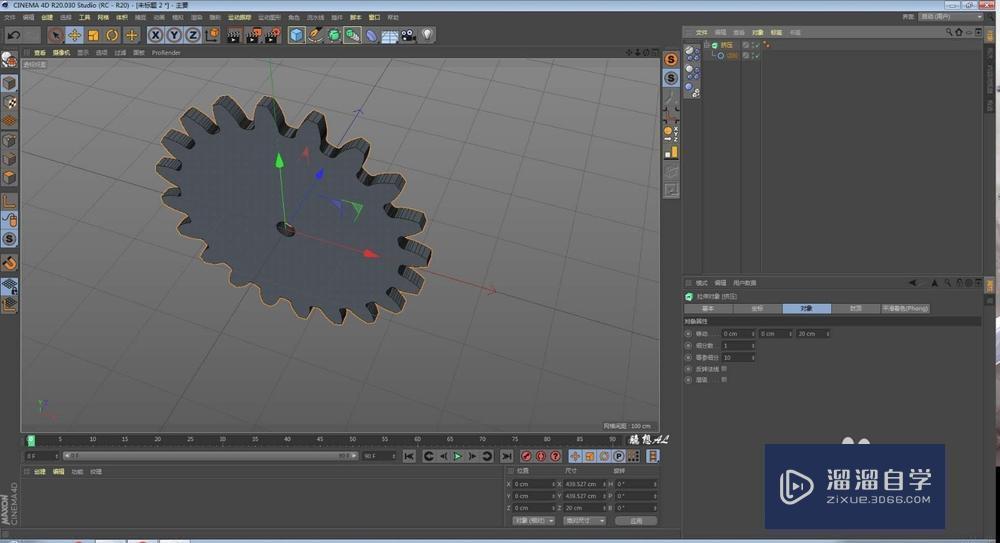
第2步
挤压的移动属性就是齿轮的压出来的形状,看图就可以理解出来
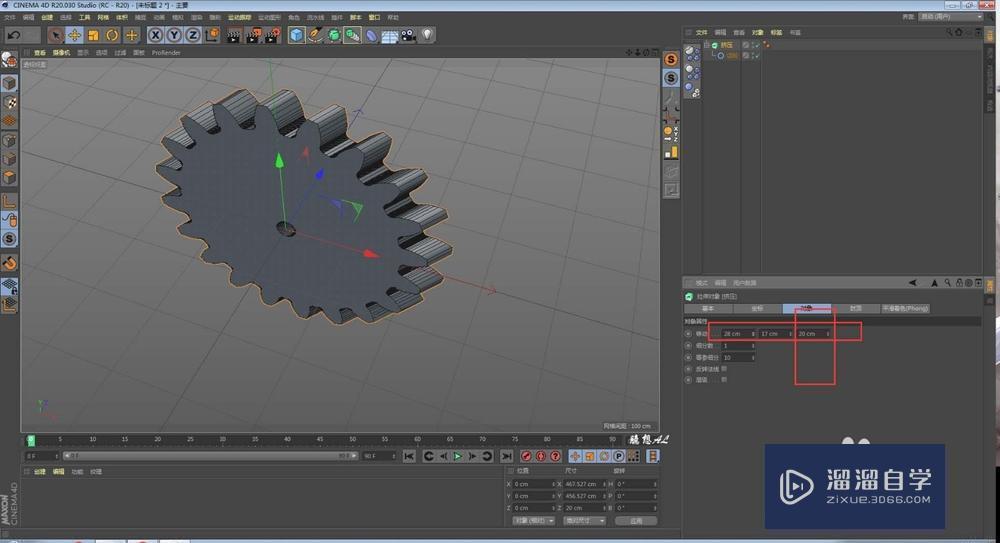
第3步
封顶就是挤出来的模型的正面,选择圆角之后就可以做出一个有弧度的面

第4步
类型就是封顶表面的线的结构,默认是没有线的;勾选有机网格之后,这个面就和正常的模型一样了


第5步
宽度控制的是密度,网格的密度

第6步
细分控制的是侧面的网格的密度

第7步
层级:可以同时挤压多个样条


相关文章
距结束 06 天 03 : 26 : 46
距结束 01 天 15 : 26 : 46
首页







